Maison >Tutoriel système >Série Windows >Que dois-je faire si le lecteur d'empreintes digitales de Windows 10 est manquant ? Comment résoudre le problème du lecteur d'empreintes digitales introuvable dans Windows 10
Que dois-je faire si le lecteur d'empreintes digitales de Windows 10 est manquant ? Comment résoudre le problème du lecteur d'empreintes digitales introuvable dans Windows 10
- 王林avant
- 2024-02-10 11:40:071200parcourir
Ces dernières années, avec les progrès continus de la technologie, la reconnaissance des empreintes digitales est devenue un moyen important de protection de la sécurité. Cependant, certains utilisateurs de Win10 peuvent rencontrer un problème : le lecteur d'empreintes digitales est manquant. Que doivent-ils faire ? Si vous êtes également confronté à ce problème, ne vous inquiétez pas, nous vous proposerons une solution dans cet article. Cependant, avant de commencer à résoudre le problème, commençons par comprendre quelques connaissances de base sur le lecteur d’empreintes digitales Windows 10.
Win10 ne trouve pas la solution du lecteur d'empreintes digitales
1. Démarrez d'abord l'ordinateur, entrez dans le bureau, cliquez avec le bouton droit sur le bouton « Ordinateur » et sélectionnez l'option « Gérer » dans le menu contextuel. Ensuite, dans la page de gestion de l'ordinateur nouvellement ouverte, recherchez l'option "Gestionnaire de périphériques" sur la gauche.
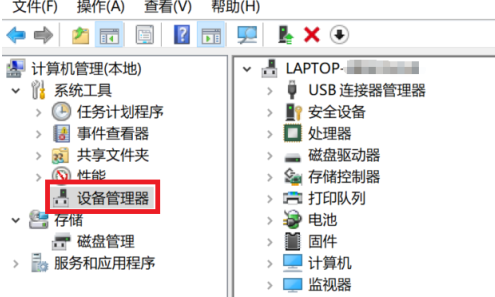
2. Dans la liste développée des appareils, localisez la colonne « Dispositif biométrique ». Après le développement, vous pouvez voir un point d'exclamation devant le périphérique d'empreinte digitale (cliquez avec le bouton droit sur le périphérique d'empreinte digitale à ce moment-là et sélectionnez le périphérique d'empreinte digitale). Colonne "Dispositif biométrique" dans le menu contextuel Sélectionnez l'option "Propriétés", et une nouvelle fenêtre apparaîtra, affichant le message d'avertissement "L'appareil ne peut pas être démarré").
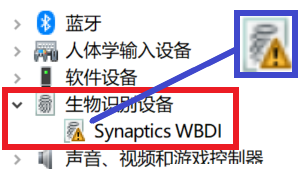
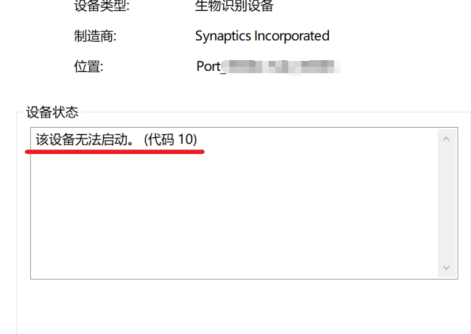
3. Ensuite, cliquez à nouveau avec le bouton droit sur l'appareil, sélectionnez l'option « Mettre à jour le pilote » dans le nouveau menu, accédez à la page de mise à jour du pilote et cliquez sur « Rechercher automatiquement le logiciel pilote mis à jour ».
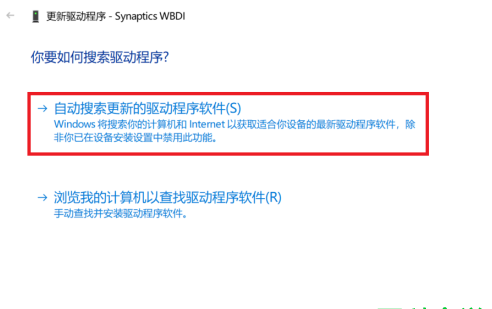
4. Par la suite, le système commencera automatiquement à rechercher les pilotes appropriés, puis à les télécharger et à les installer. Veuillez patienter.
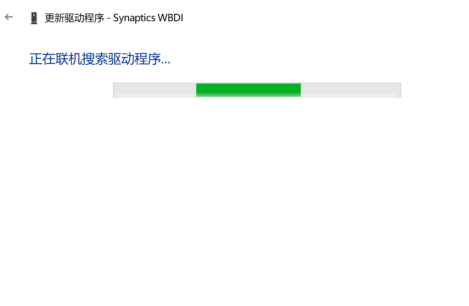
5. Enfin, lorsque l'invite « mise à jour réussie » apparaît sur la page, veuillez redémarrer l'ordinateur, puis la fonction de déverrouillage par empreinte digitale pourra être mise en œuvre avec succès.
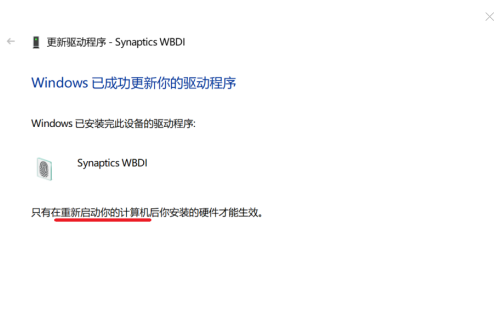
Ce qui précède est le contenu détaillé de. pour plus d'informations, suivez d'autres articles connexes sur le site Web de PHP en chinois!

